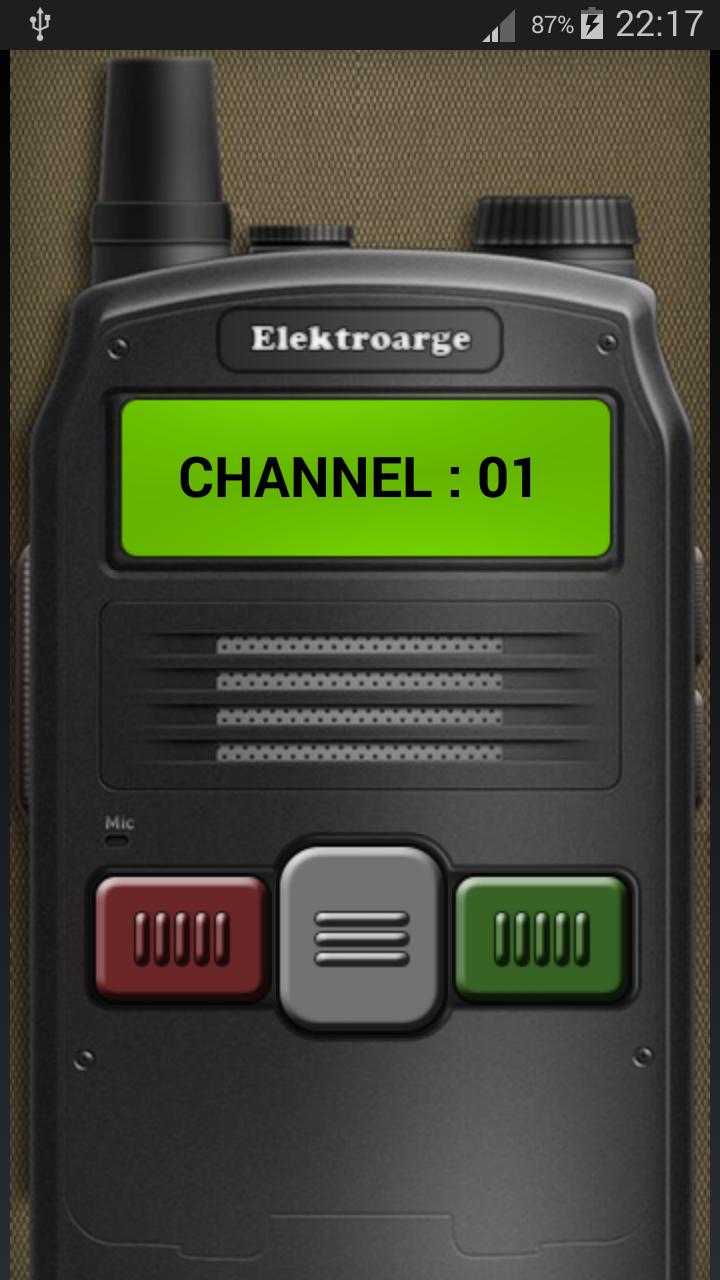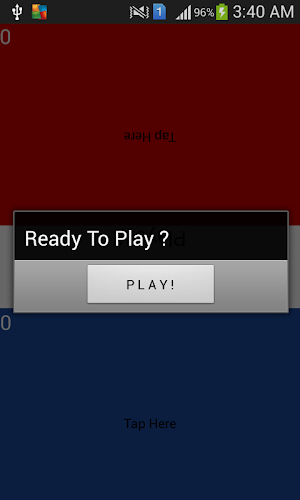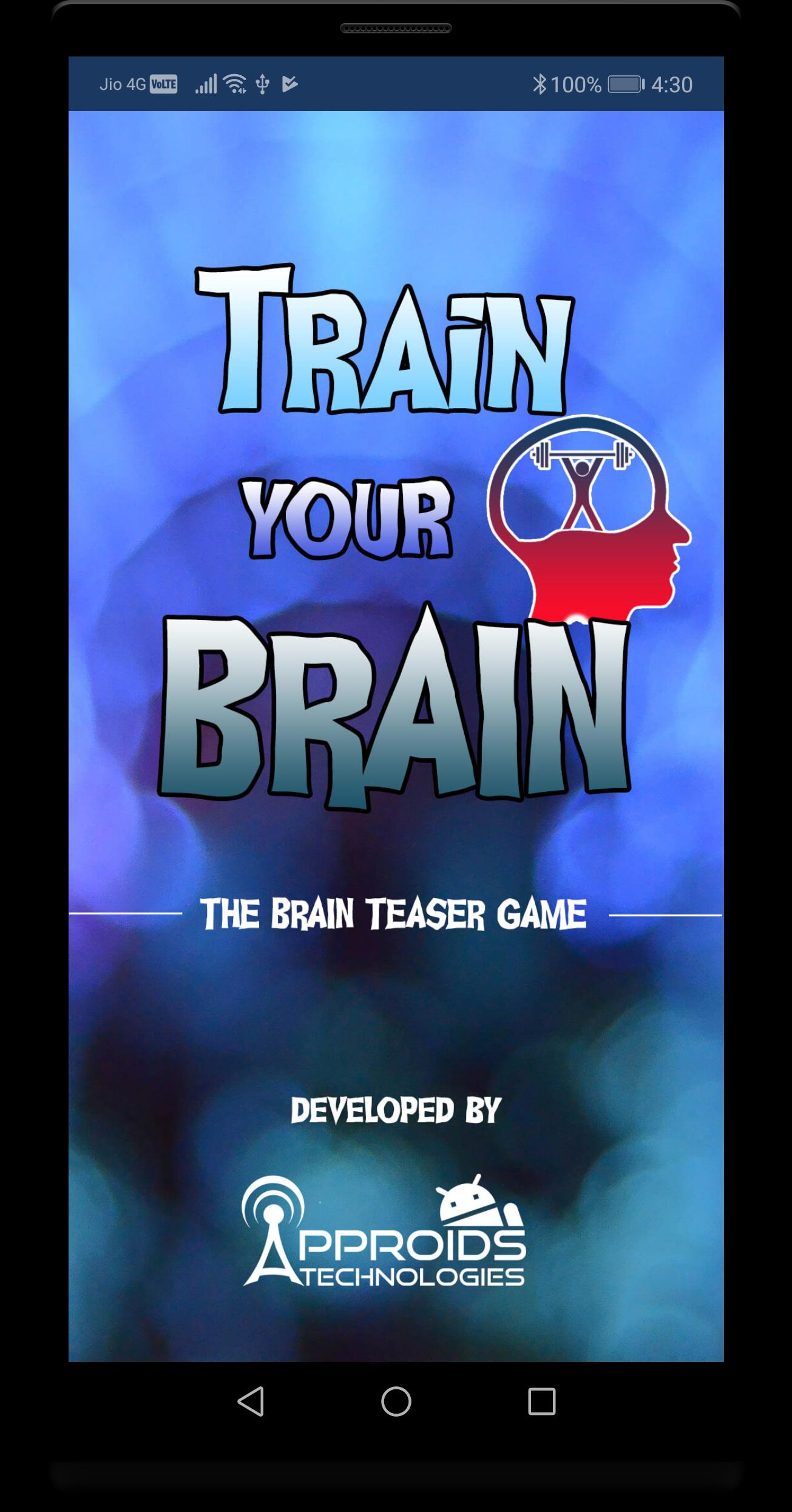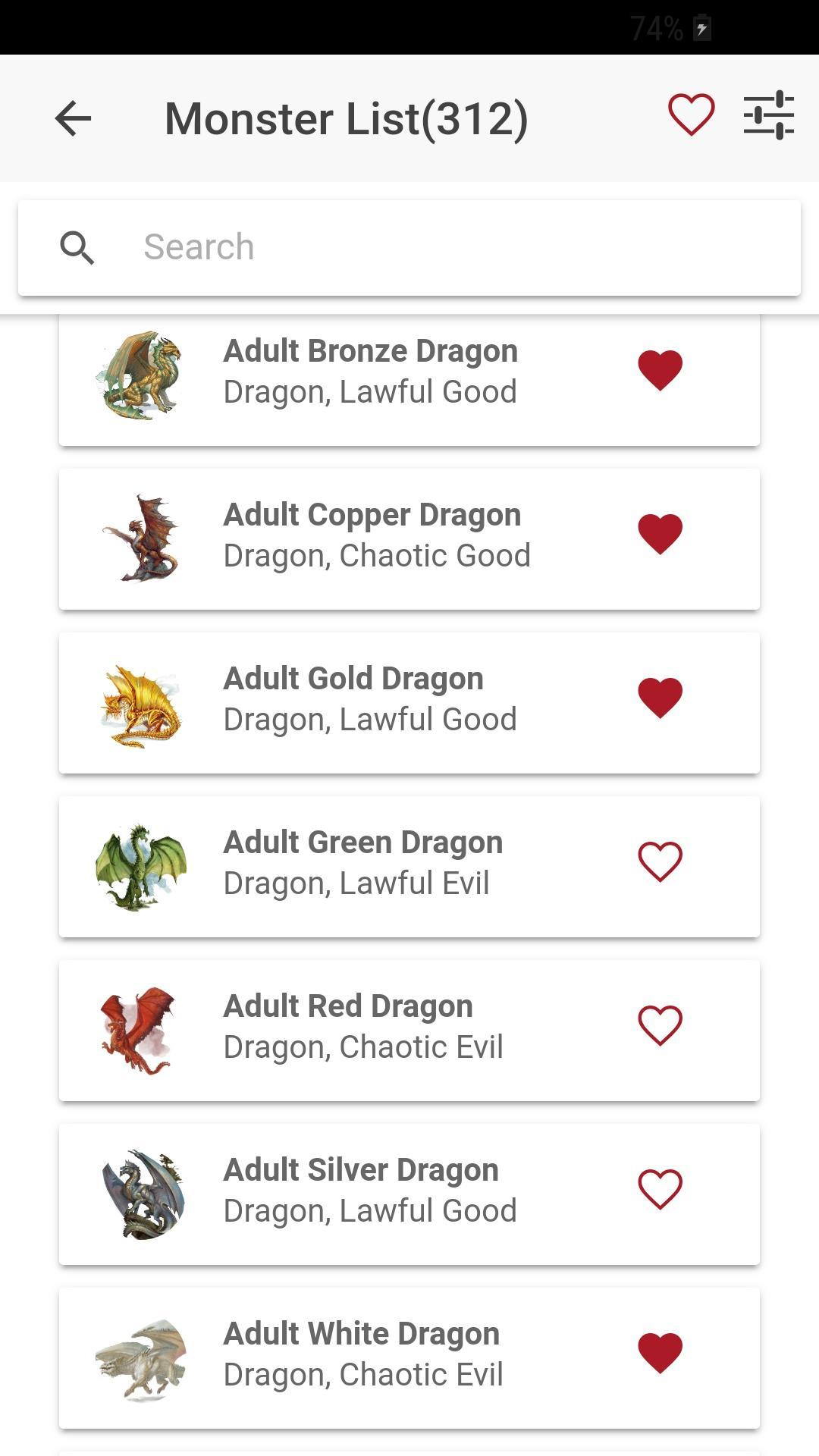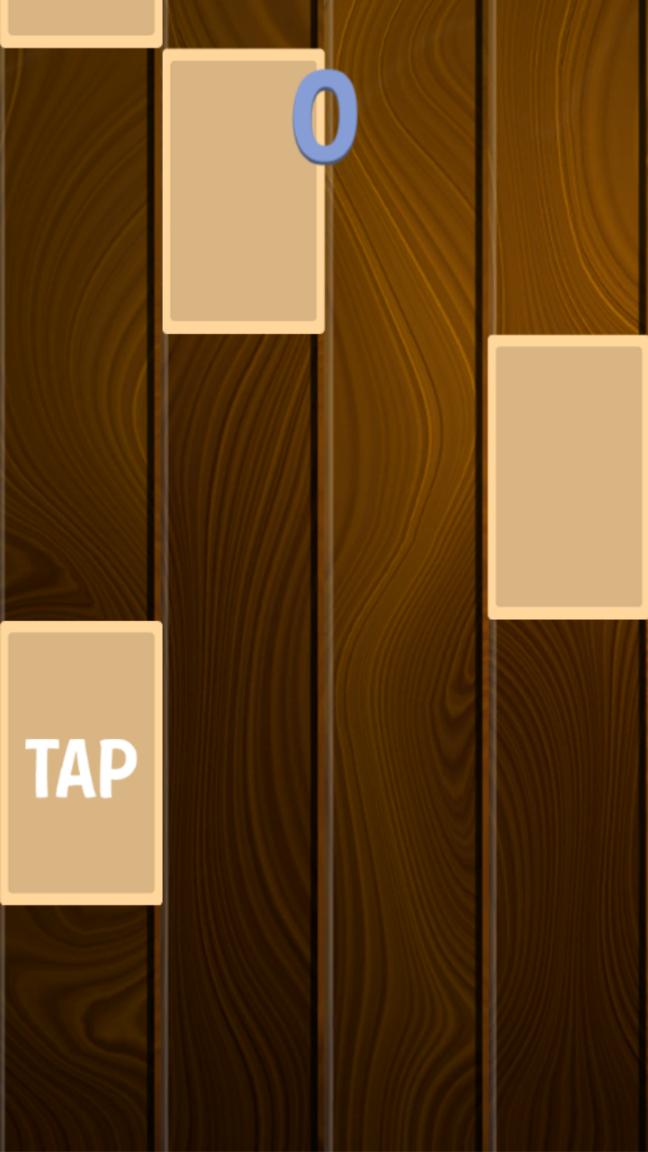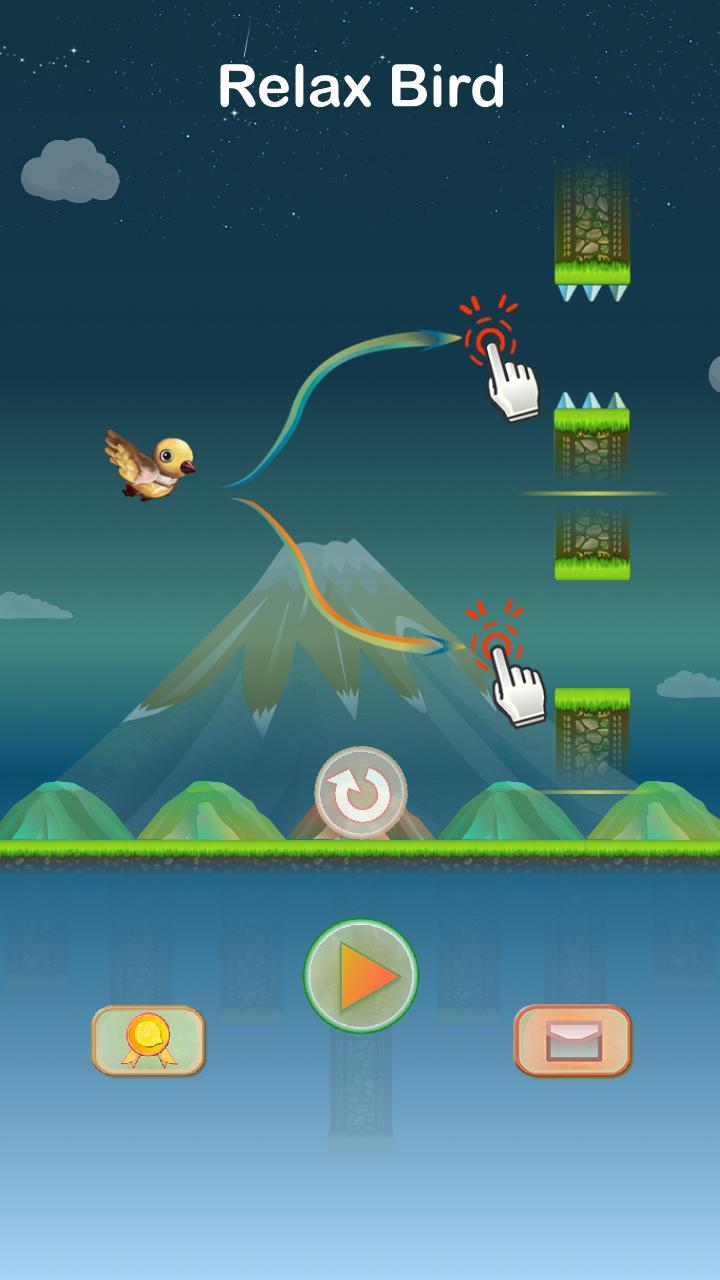(Root) Envoyer le mot de passe de keepass2Android au PC dans un robinet
Important
Cette application est un plugin pour keepass2Android (https://play.google.com/store/apps/details?id=keepass2Android.keepass2Android) et nécessite un appareil enraciné avec le noyau pris en charge.
Rien ne doit être installé côté PC et prend en charge tous les systèmes d'exploitation (Windows, Linux, Mac).
Qu'est-ce que c'est?
Avez-vous déjà dû taper votre mot de passe complet de 30 caractères sur l'ordinateur de quelqu'un d'autre?
Le plugin de clavier USB keepass2Android est similaire au plugin officiel de l'entrée, mais ne nécessite aucun matériel supplémentaire. Branchez simplement votre téléphone sur un PC et appuyez sur le type. Votre mot de passe sera envoyé au PC tout comme vous le tapez.
Configuration et utilisation
Assurez-vous d'avoir un téléphone enraciné et un noyau pris en charge. Vous pouvez visiter le clavier USB (https://play.google.com/store/apps/details?id=remote.hid.keyboard.client) pour voir la liste des noyaux pris en charge et tester les fonctionnalités du clavier.
Après l'installation, ouvrez l'application et appuyez sur "Activer le plugin Keepass2Android" et appuyez sur Accepter. Cela ne doit être fait qu'une seule fois.
Pour taper le mot de passe, connectez votre téléphone à votre ordinateur à l'aide de l'USB et ouvrez l'entrée de mot de passe souhaitée. Vous pouvez appuyer sur le menu Overflow (3 points en haut à droite) pour taper le nom d'utilisateur / mot de passe avec l'onglet en tant que séparateur ou appuyez sur n'importe quel champ pour envoyer ce champ.
Comment ça marche?
Le noyau Linux a une fonctionnalité qui lui permet d'être un périphérique d'entrée USB. Ceci n'est pris en charge que dans certains appareils avec certains noyaux. Ce plugin utilise cette fonctionnalité pour imiter un clavier afin qu'il puisse fonctionner avec n'importe quel système d'exploitation (y compris dans le BIOS) sans avoir à installer une application côté client.
Le plugin n'envoie pas votre mot de passe sous forme de texte, mais comme des codes clés comme lorsque vous tapez votre clavier (comme maintenir le shhif de gauche et 1 pour taper! Ensuite, relâchez les deux), vous devez donc définir votre clavier PC sur l'anglais Qwerty. Les mots de passe contenant des caractères qui ne sont pas dans le clavier QWERTY ne sont pas pris en charge.
Contribuez à cette application sur https://github.com/whs/k2ausbkeyboard
Faire un don: http://whs.in.th/donate
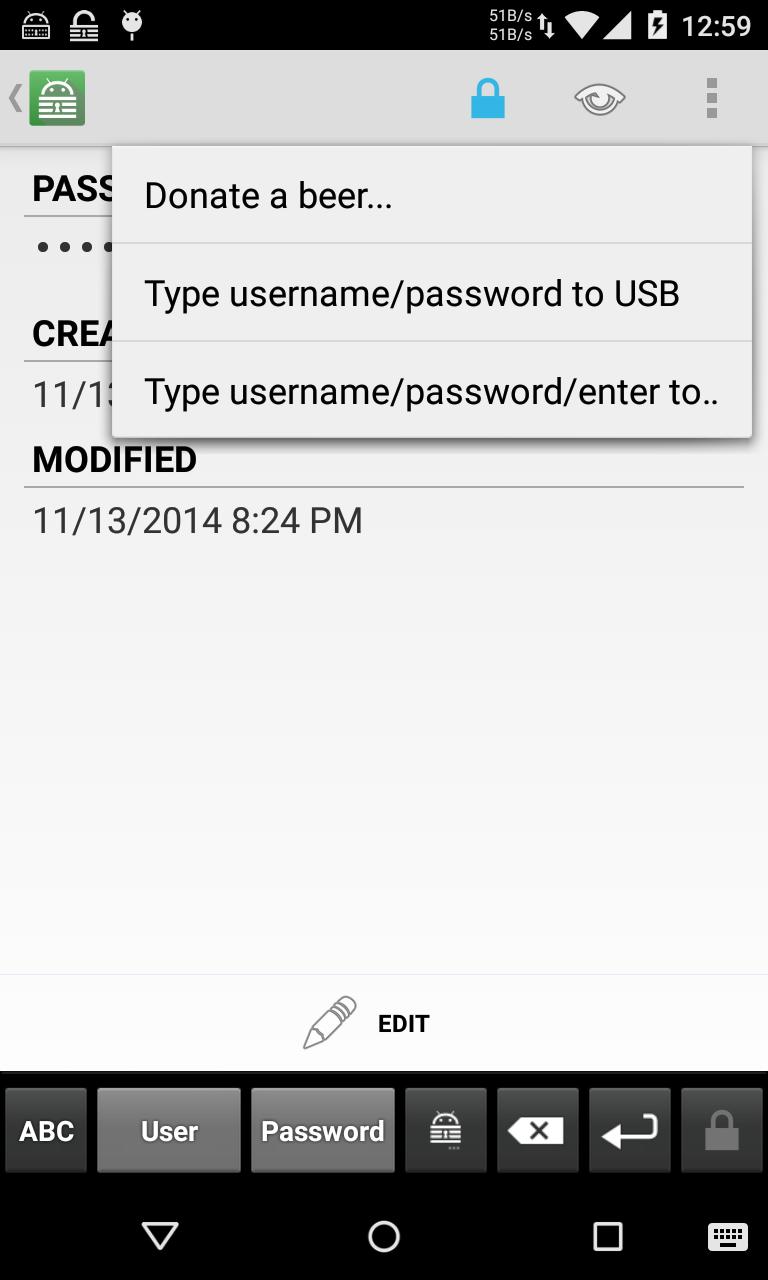
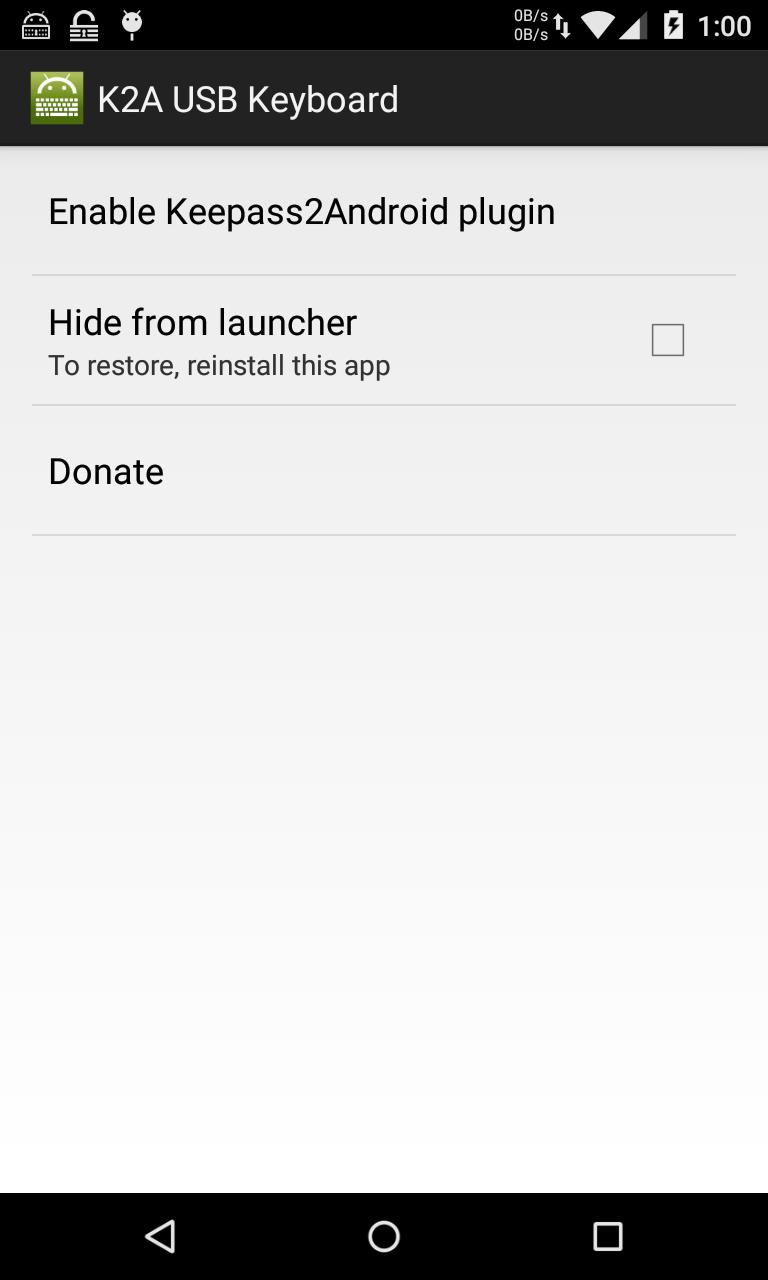
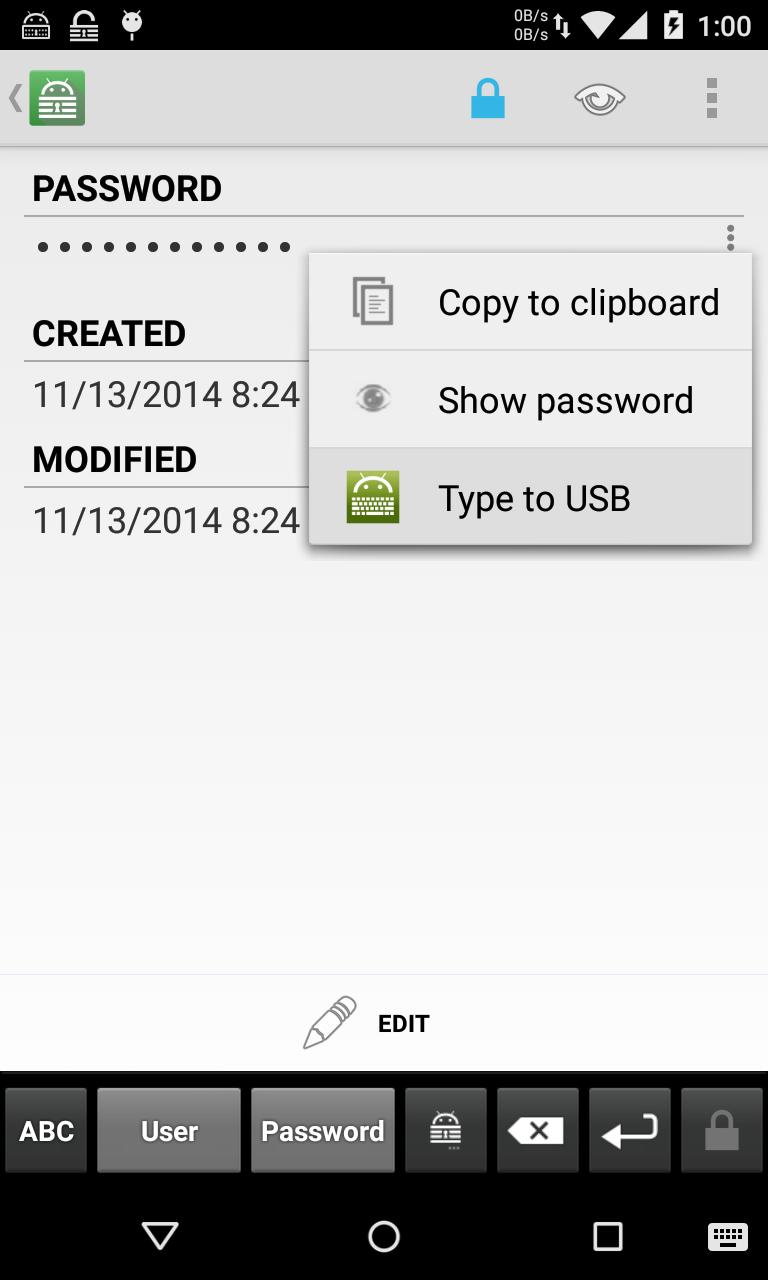
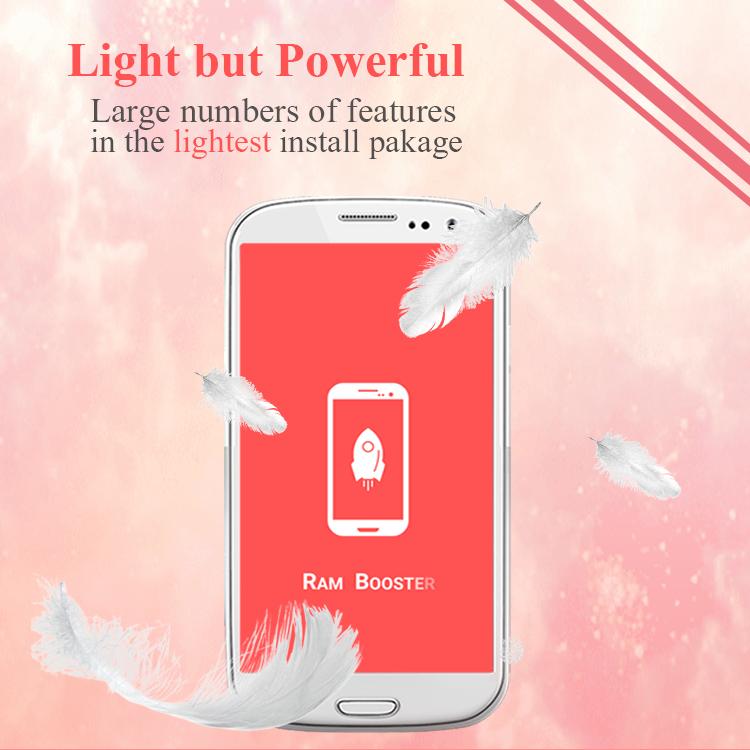
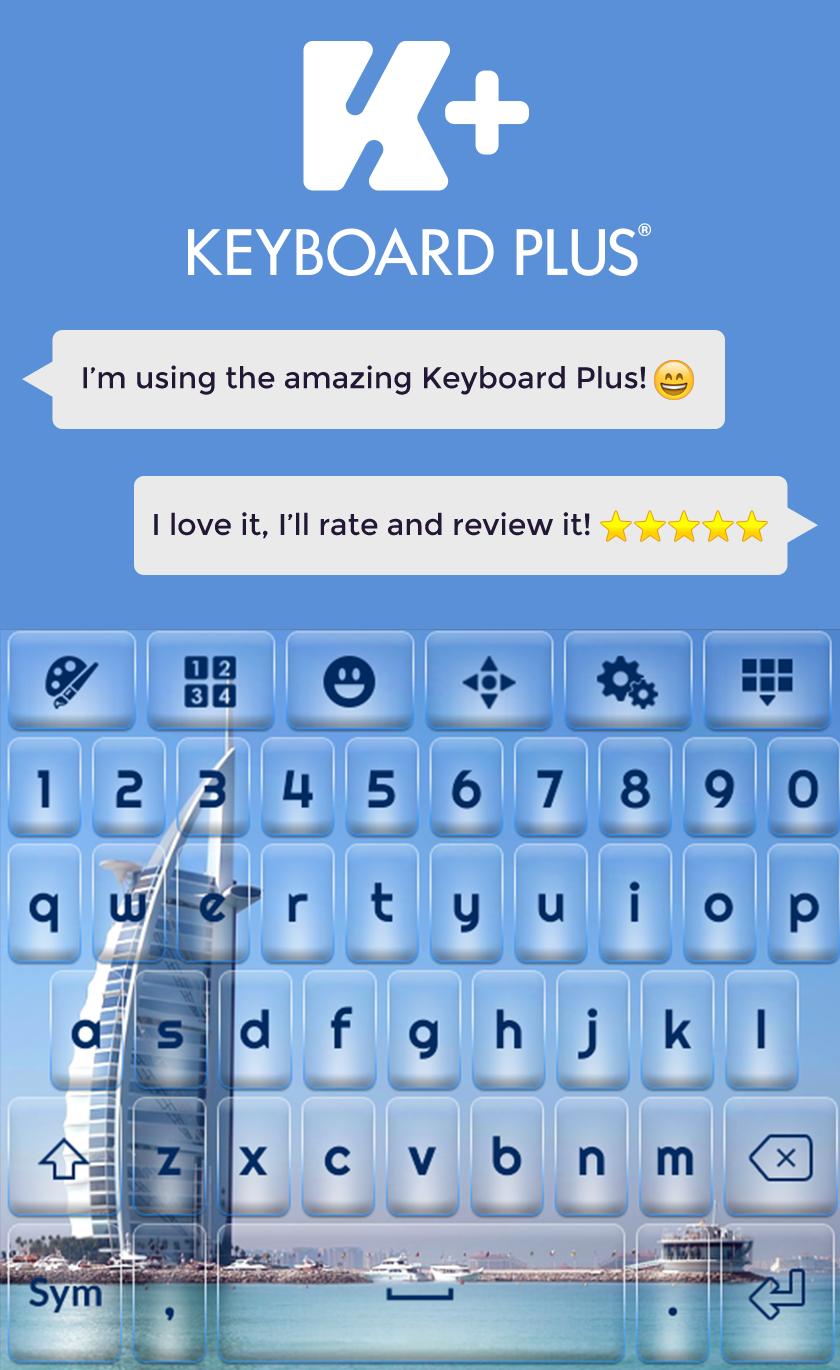

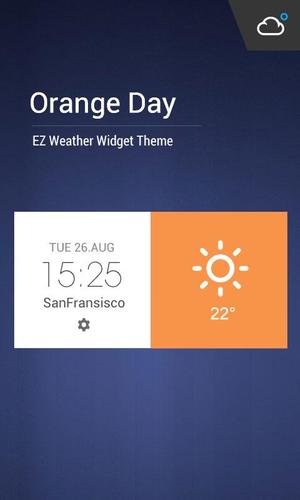
![[Deprecated] Layers Manager](https://images.downxq.com/uploads/20251214/logo_693e0746e74f61.jpg)